In der Welt der Videobearbeitung sind Audioeffekte oft ebenso wichtig wie visuelle Effekte. Mit After Effects CC hast du die Möglichkeit, Audio in deinen Projekten zu modifizieren und deine Clips klanglich anzupassen. Diese Anleitung zeigt dir, wie du die grundlegenden Audioworkflows und -effekte in After Effects nutzen kannst, um deinen Videos eine professionelle Note zu verleihen.
Wichtigste Erkenntnisse
- After Effects bietet grundlegende Audiofunktionen für die Bearbeitung und Verbesserung von Audioclips.
- Die Wellenformansicht ermöglicht eine präzise Anpassung des Audiopegels.
- Mit Audioeffekten lassen sich Klänge kreativ verändern, um das gewünschte Ergebnis zu erzielen.
- Die Anwendung von Keyframes ermöglicht dynamische Änderungen im Audio.
Schritt-für-Schritt-Anleitung
Zuerst musst du eine Audio-Datei in After Effects importieren. Dazu kannst du einfach die gewünschte Datei in das Projektfenster ziehen und in die Zeitleiste einfügen. Du kannst auch eine Video-Datei nutzen, die bereits Audiospuren enthält. In diesem Fall wird das Video-Icon in der Zeitleiste angezeigt, und du hast Zugriff auf die Audio- und Videoeinstellungen.

Sobald dein Audioclip eingefügt ist, kannst du die Lautstärke des Audios anpassen. Klicke einfach auf den Clip in der Zeitleiste, um den Audiopegel und die Wellenform darzustellen. Mit aktivierter Wellenform kannst du visuell erkennen, wo die Lautstärke anschwellen oder abfallen könnte. Das ist besonders hilfreich, wenn du nach Peaks im Audio suchst.

Um den Audiopegel zu justieren, kannst du Keyframes verwenden. Setze einen Keyframe zur Bestimmung des Anfangspegels und dann einen weiteren an einem späteren Punkt in der Zeitleiste. Halte die STRG- oder Command-Taste gedrückt, während du die Pegelkurve anpasst, um präzisere Änderungen vorzunehmen. Dadurch kannst du dynamische Lautstärkeschwankungen erzeugen und den Clip nach deinen Wünschen gestalten.
Wenn du erweiterte Audioeffekte hinzufügen möchtest, gehe zu “Effekte” in der oberen Menüliste. Wähle “Audio” aus, um eine breite Palette an Effekten aufzurufen. Alternativ kannst du mit der rechten Maustaste auf den Clip klicken, um die Effektoptionen zu öffnen. Hier findest du beliebte Effekte wie Hall, Equalizer und mehr.
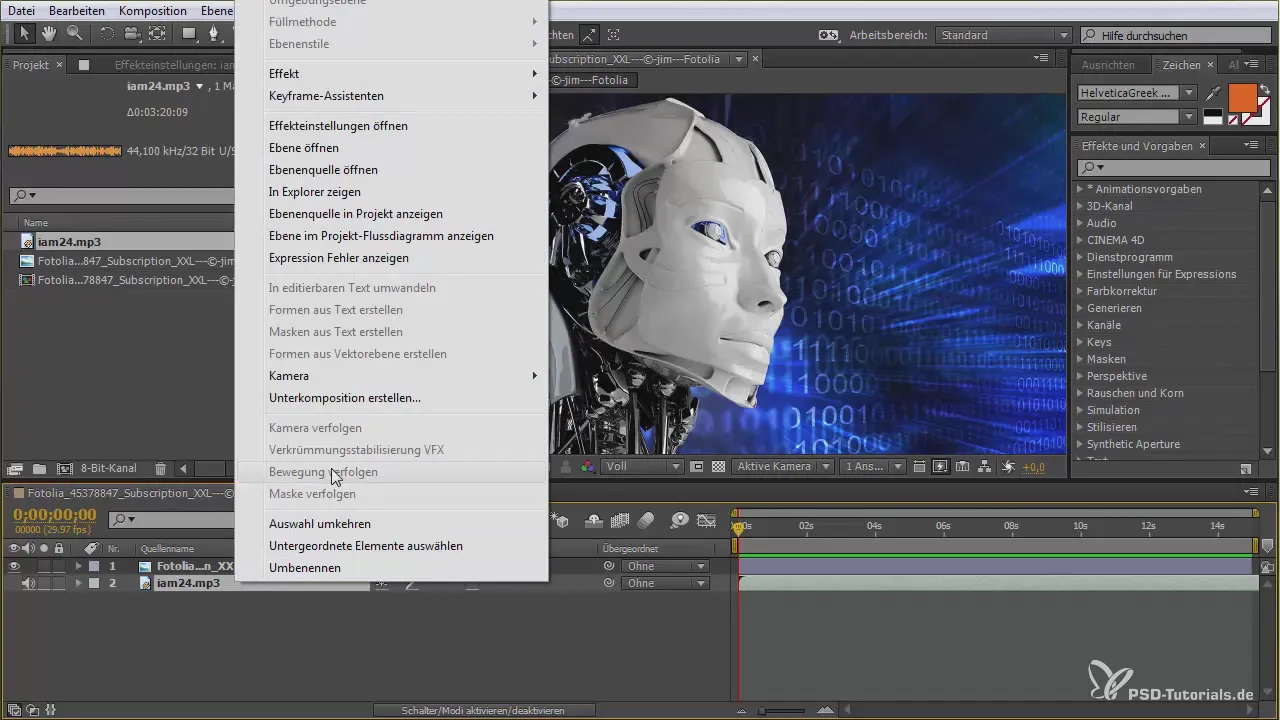
Es ist ratsam, das Fenster für das Audiomischpult zu öffnen (STRG + Command + 4), damit du später überprüfen kannst, ob dein Audio übersteuert. Ein Übersteuern passiert, wenn die Pegelwerte rot leuchten, was bedeutet, dass das Audio zu laut ist und verzerrt klingt. Um dies zu vermeiden, senke den Pegel des Clips oder passe die einzelnen Kanäle für Links und Rechts an.

Jetzt kannst du mit den verschiedenen Effekten experimentieren. Wenn du zum Beispiel "Hall" hinzugefügt hast, kannst du die Intensität und die Werte für Abklingzeit und Helligkeit anpassen, um den gewünschten Klang zu erzielen. Höre dir die Änderungen an, während du sie vornimmst, um den besten Effekt auszuwählen.

Das Erstellen von Überblendungen zwischen Audioeffekten ist ebenfalls möglich. Zudem kannst du den Unterschwellen- und Überschwellengeschwindigkeitsfilter einstellen, um gezielte Frequenzen zu betonen. Achte darauf, dass das Audio immer in einem klaren Bereich bleibt, um die Qualität nicht zu mindern.
Ein weiterer nützlicher Effekt ist der Equalizer, wo du Frequenzen anheben oder absenken kannst, um ein ausgewogenes Klangbild zu gestalten. Experimentiere mit den verschiedenen Frequenzen und achte dabei auf das Klangerlebnis.

Wenn du eine kreative Note hinzufügen möchtest, kannst du auch filterbasierte Klänge erzeugen und sie mit den vorhandenen Clips kombinieren. Für noch mehr kreative Möglichkeiten kannst du die Kanäle tauschen oder den Ton in umgekehrter Reihenfolge abspielen.
Zum Schluss gibt es die Möglichkeit, verschiedene Elemente zu kombinieren, wodurch die Video-Audiobehandlung noch umfangreicher wird. Verpasse nicht, regelmäßig die Änderungen anzuhören, damit du alle Effekte optimal einstellen kannst.

Zusammenfassung - After Effects für Einsteiger: Audiobearbeitung und Effekte
Mit After Effects kannst du Audioclips einfach bearbeiten und kreative Effekte anwenden. Du hast die Kontrolle über die Lautstärke und die Klangfarbe, um deine Videos perfekt in Szene zu setzen. Mit dieser Anleitung hast du alle notwendigen Werkzeuge zur Hand, um in die Welt des Audio-Engineering einzutauchen.
Häufig gestellte Fragen
Was sind die grundlegenden Audiofunktionen in After Effects?After Effects ermöglicht das Importieren von Audio, die Anpassung von Pegeln und das Hinzufügen von Effekten.
Wie füge ich einen Audioeffekt hinzu?Wähle den Audioclip aus, gehe zum Menü "Effekte" und wähle den gewünschten Audioeffekt aus.
Was mache ich, wenn das Audio übersteuert?Überprüfe die Pegel im Audiomischpult und senke gegebenenfalls die Lautstärke oder passe die Kanäle an.
Kann ich die Wellenform des Audios anzeigen?Ja, durch einen Klick auf den Audioclip kannst du die Wellenform aktivieren und optimieren.
Wie kann ich dynamische Lautstärkeänderungen erzeugen?Nutze Keyframes, um den Pegel an verschiedenen Punkten in der Zeitleiste anzupassen.


